Šajā rakstā es parādīšu, kā instalēt Ubuntu Budgie 18.04 LTS. Sāksim.
Lejupielādē Ubuntu Budgie 18.04 LTS
Vispirms dodieties uz Ubuntu Budgie 18 oficiālo vietni.04 LTS vietnē https: // ubuntubudgie.org / lejupielādē un lejupielādē iso Ubuntu Budgie attēls 18.04 LTS, kā redzat zemāk redzamajā ekrānuzņēmumā. 64 bitu un 32 bitu iso attēli ir pieejami lejupielādei.
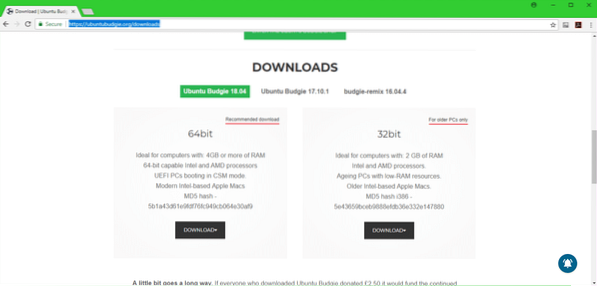
Bootable USB izveide no Ubuntu Budgie 18.04 LTS
Varat izveidot USB sāknēšanas disku no Ubuntu Budgie 18.04 LTS ar izsauktu utilītu Rufus operētājsistēmā Windows. Jūs varat lejupielādēt Rufus no Rufus oficiālās vietnes vietnē https: // rufus.akeo.ti, vienkārši dodieties uz oficiālo vietni Rufus un noklikšķiniet uz Rufus Portable lejupielādes saite, kā norādīts zemāk redzamajā ekrānuzņēmumā.
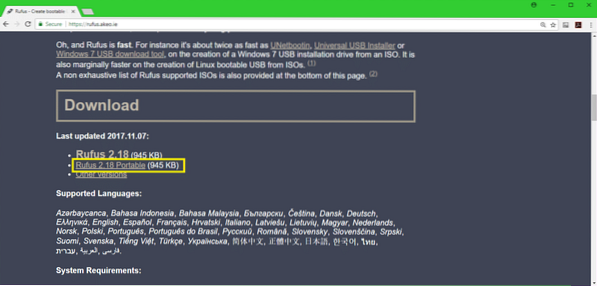
Vienreiz Rufus ir lejupielādēts, atvērts Rufus un ievietojiet USB disku, kuru vēlaties padarīt sāknējamu. Jums vajadzētu redzēt kaut ko līdzīgu šim. Tagad noklikšķiniet uz DVD ROM ikonas, kā norādīts zemāk esošajā ekrānuzņēmumā.
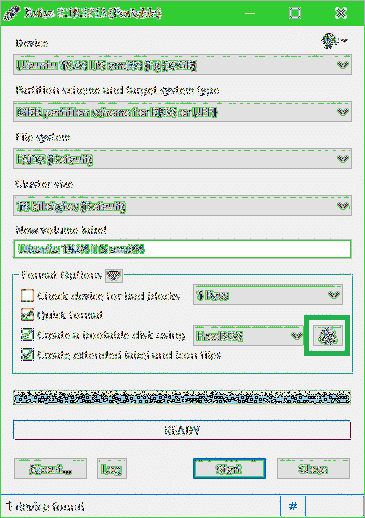
Atlasiet Ubuntu Budgie 18.04 LTS iso tikko lejupielādētais attēls un noklikšķiniet uz tā Atvērt kā norādīts zemāk redzamajā ekrānuzņēmumā.
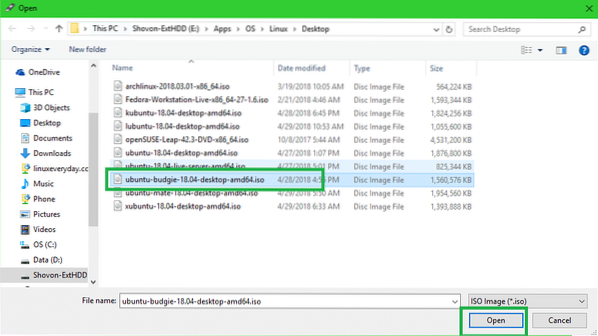
Tagad noklikšķiniet uz Sākt.
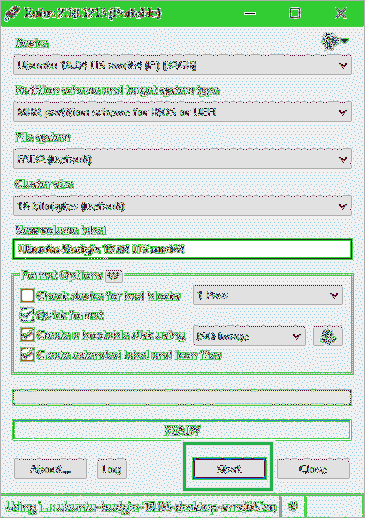
Klikšķiniet uz Jā.
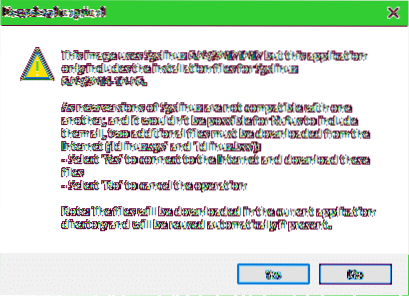
Atstājiet noklusējumus un noklikšķiniet uz labi.
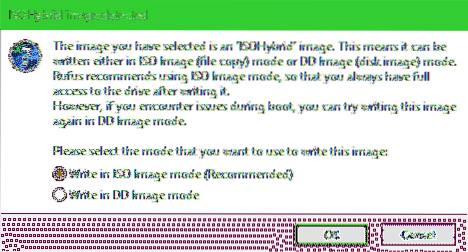
Tagad noklikšķiniet uz labi. Ņemiet vērā, ka tas no USB diska noņems visu.
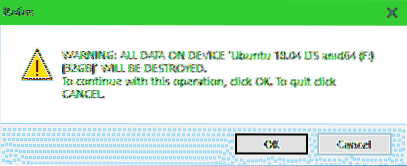
Rufus vajadzētu padarīt jūsu USB ierīci Ubuntu Budgie 18.04 LTS bootable. Procesam vajadzētu aizņemt kādu laiku. Kad esat pabeidzis, varat to izstumt un palaist no tā.
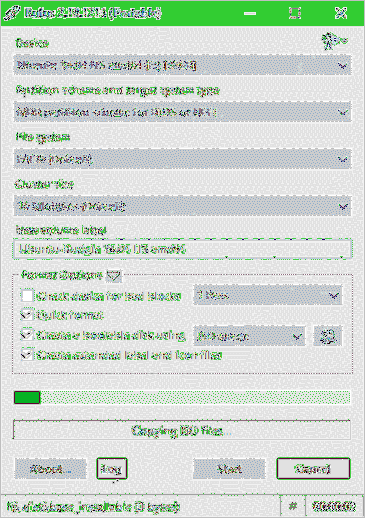
Sāknēšana no DVD / USB diska un Ubuntu Budgie 18 instalēšana.04 LTS
Vispirms ievietojiet bootable DVD vai USB disku savā datorā un palaidiet no tā. Sāknēšanas procedūra no DVD vai USB ir atkarīga no tā, kāda veida mātesplatē ir jūsu dators. Parasti F12 vai Dzēst poga tiek nospiesta uzreiz pēc datora barošanas pogas nospiešanas, lai pārietu uz datora BIOS, no kurienes jūs varat izvēlēties ierīci, no kuras vēlaties sākt.
Kad esat palaidis, jums vajadzētu redzēt šādu GRUB izvēlni. Atlasiet Izmēģiniet Ubuntu Budgie, neinstalējot un nospiediet
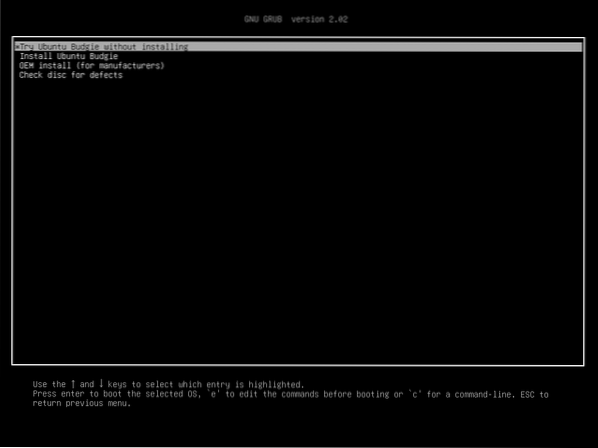
Jums vajadzētu redzēt šādu logu. Tas ir Ubuntu Budgie 18.04 LTS Live sesija. Izmēģiniet un pārliecinieties, vai jūsu aparatūra darbojas. Tas, kas jums patīk, un vēlaties to instalēt cietajā diskā, noklikšķiniet uz Instalējiet Ubuntu Budgie 18.04 ikona, kā norādīts zemāk redzamajā ekrānuzņēmumā.
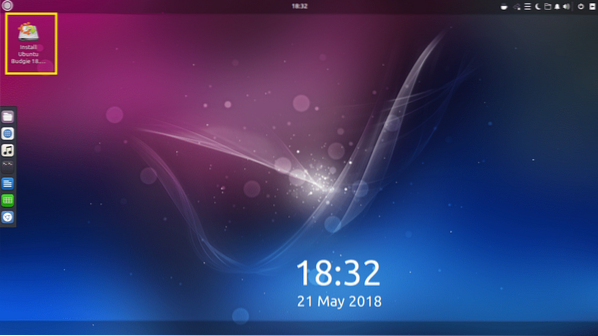
Instalētājam vajadzētu parādīties. Izvēlieties valodu un noklikšķiniet uz Turpināt.
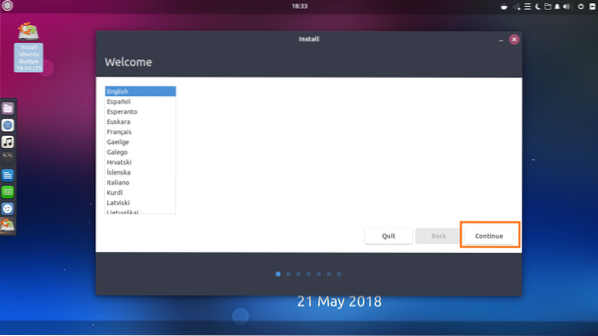
Atlasiet tastatūras izkārtojumu un noklikšķiniet uz Turpināt.
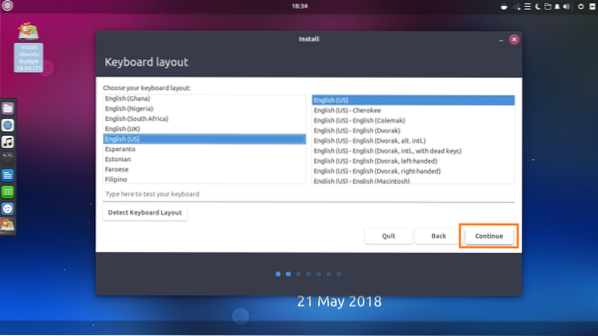
Tagad atlasiet vai nu Normāla uzstādīšana vai Minimāla uzstādīšana. Ja izvēlaties Minimāla uzstādīšana, tad tiks instalēti tikai visvienkāršākie komunālie pakalpojumi. Ja izvēlaties Normāla uzstādīšana, tiks instalētas visas noklusējuma programmatūras. Minimāla uzstādīšana aizņem mazāk vietas diskā nekā Normāla uzstādīšana. Kad esat pabeidzis, noklikšķiniet uz Turpināt.
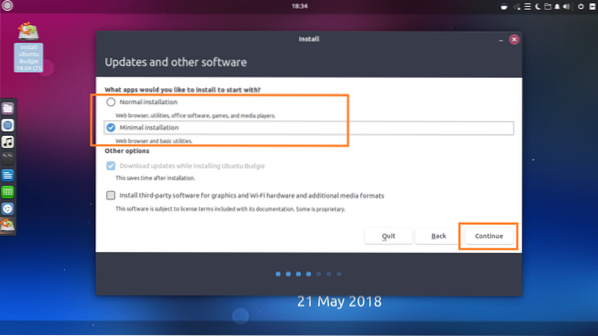
Ja cietais disks ir tukšs, varat noklikšķināt uz Izdzēsiet disku un instalējiet Ubuntu Budgie, tas formatēs visu jūsu cieto disku un instalēs to Ubuntu Budgie tajā. Ja vēlaties vairāk kontrolēt diska sadalīšanu, noklikšķiniet uz Kaut kas cits un pēc tam noklikšķiniet uz Turpināt. Šajā rakstā es apskatīšu manuālo diska sadalīšanu, jo tas ir tas, ko lielākā daļa cilvēku iestrēgst.
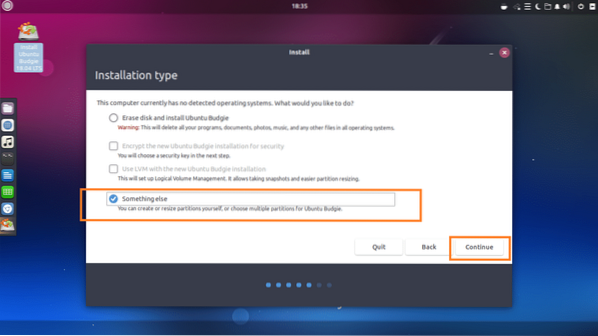
Kad esat atlasījis Kaut kas cits, jums vajadzētu redzēt šādu logu. Kā redzat, man ir instalēts virtuālais cietais disks, un tajā pašlaik nav nodalījuma tabulas. Klikšķiniet uz Jauna nodalījuma tabula .. lai izveidotu tukšu nodalījuma tabulu.
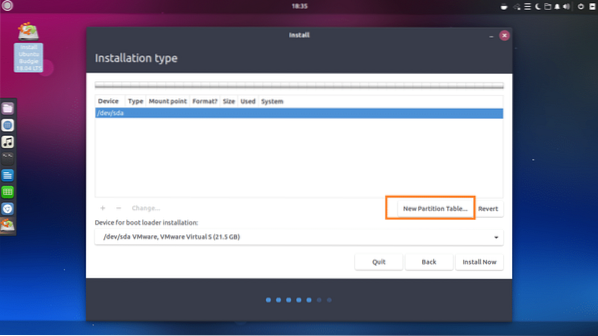
Pēc tam noklikšķiniet uz Turpināt.
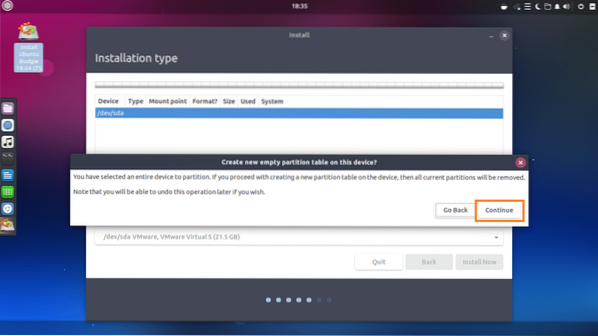
Jāizveido jauna nodalījuma tabula. Tagad, lai izveidotu jaunu nodalījumu, atlasiet brīva vieta un noklikšķiniet uz + poga, kā norādīts zemāk redzamajā ekrānuzņēmumā.
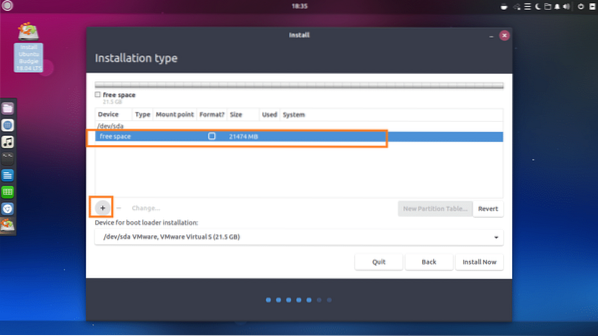
Jums vajadzētu redzēt šādu logu. Lai instalētu Ubuntu Budgie 18, nepieciešami vismaz 2 nodalījumi.04 LTS uz UEFI balstītu aparatūru. Viens ir sakne (/) nodalījums, un otrs ir EFI sistēmas nodalījums.
Uz BIOS balstītas aparatūras tikai sakne (/) nepieciešams nodalījums.
Vispirms es izveidošu EFI sistēmas nodalījums apmēram 512 MB no visas brīvās vietas diskā, kad es instalēju Ubuntu Budgie 18.04 LTS uz UEFI balstītu aparatūru.
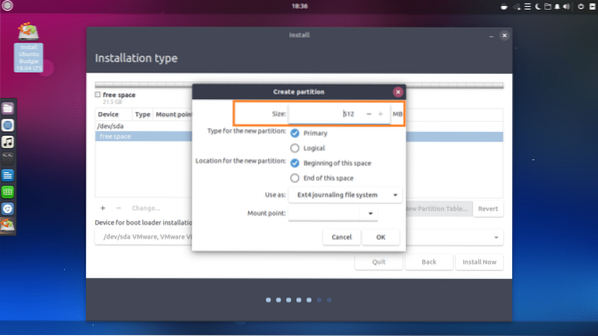
Iestatiet Izmantojiet kā uz EFI sistēmas nodalījums.
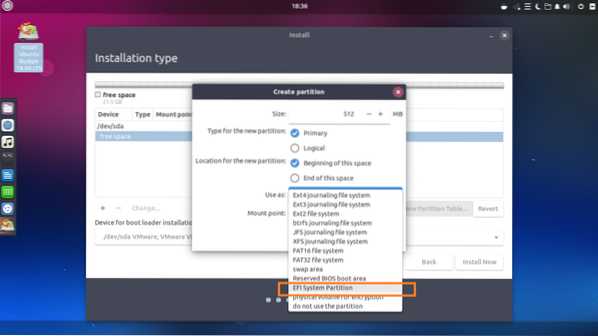
Kad esat pabeidzis, noklikšķiniet uz labi.
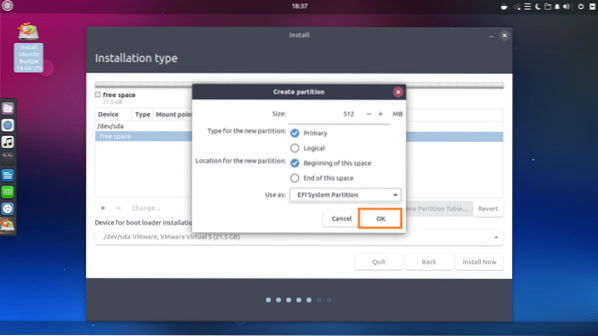
The EFI sistēmas nodalījums būtu jāizveido.
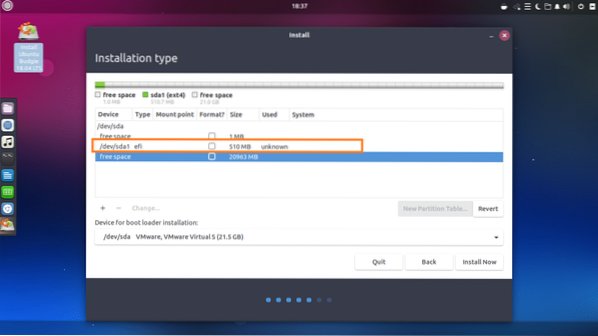
Tagad jums ir jāizveido sakne (/) nodalījums ar šādiem iestatījumiem. Ja vēlaties, varat tai piešķirt atlikušo brīvo vietu diskā un noklikšķiniet uz labi kad esat pabeidzis.
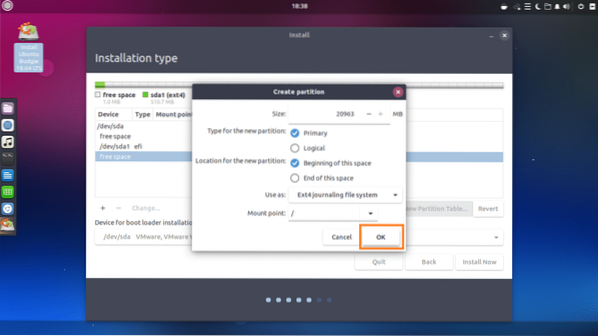
Visbeidzot, tam vajadzētu izskatīties apmēram šādi.
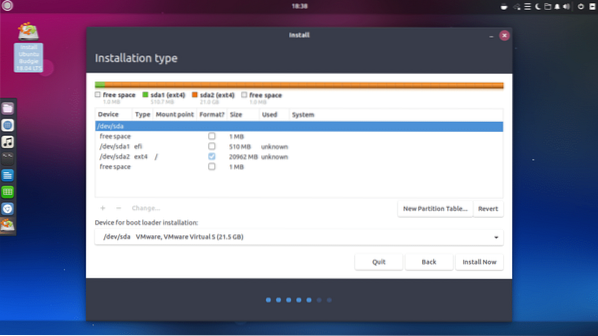
Tagad izvēlieties pareizo cieto disku Ierīce sāknēšanas iekrāvēja instalēšanai sadaļa, kā norādīts zemāk redzamajā ekrānuzņēmumā.
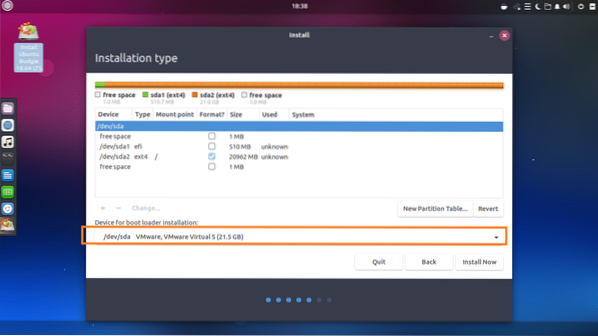
Tagad noklikšķiniet uz Instalēt tagad.
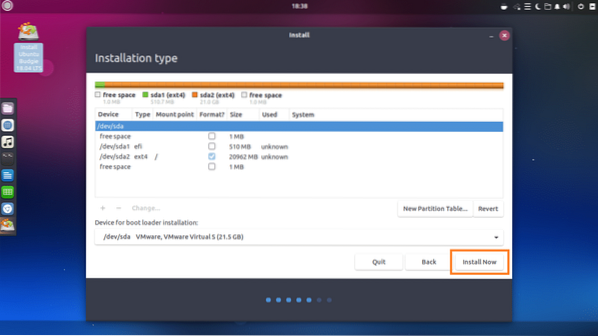
Klikšķiniet uz Turpināt.
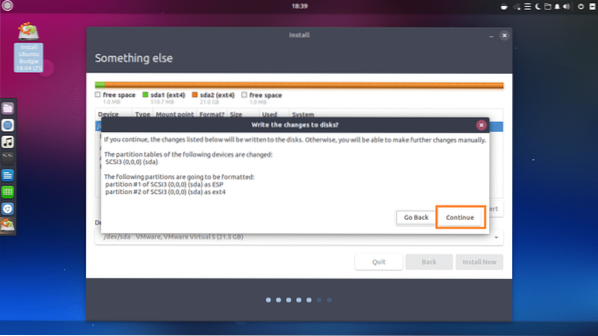
Atlasiet savu atrašanās vietu un noklikšķiniet uz Turpināt.
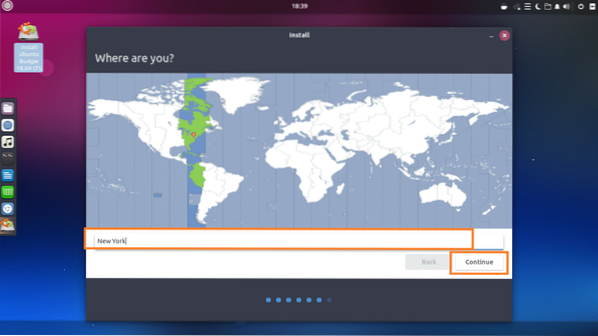
Aizpildiet tekstlodziņus ar savu personisko informāciju.
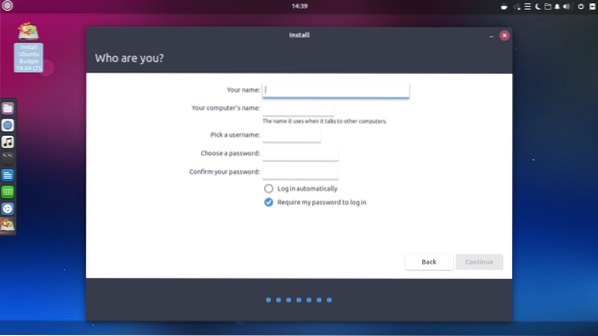
Tam vajadzētu izskatīties apmēram šādi. Kad esat pabeidzis, noklikšķiniet uz Turpināt.
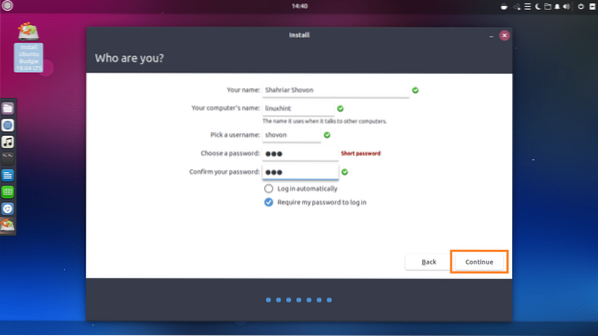
Instalēšana jāsāk.
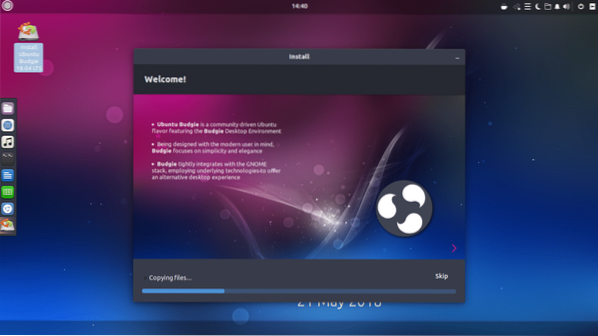
Kad instalēšana ir pabeigta, noklikšķiniet uz Restartēt tagad.
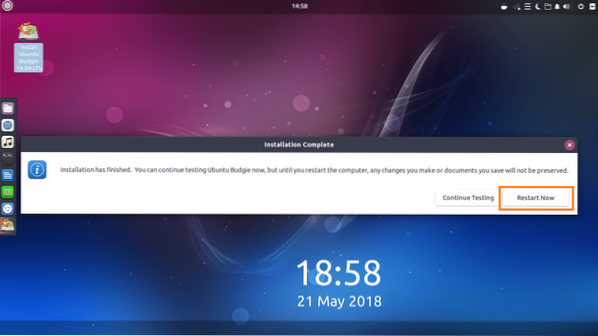
Ja redzat šādu logu, nospiediet
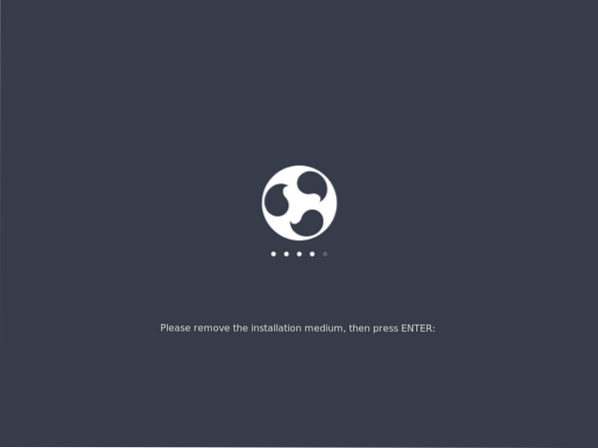
Jums vajadzētu palaist jaunajā Ubuntu Budgie 18.04 LTS. Ievadiet savu pieteikšanās paroli un nospiediet
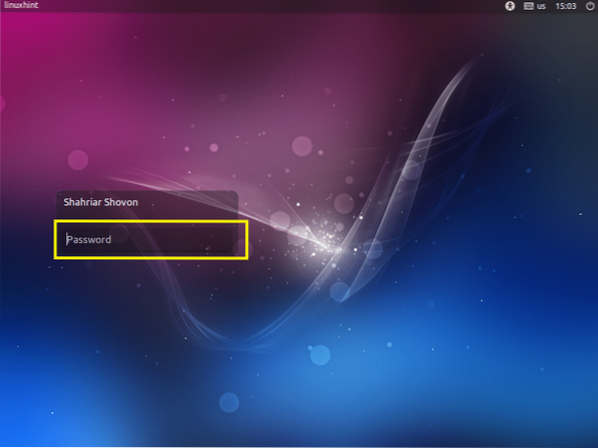
Tagad noklikšķiniet uz izejas ikonas, kā norādīts zemāk esošajā ekrānuzņēmumā.

Izklaidējieties ar savu jauno Ubuntu Budgie 18.04 LTS.
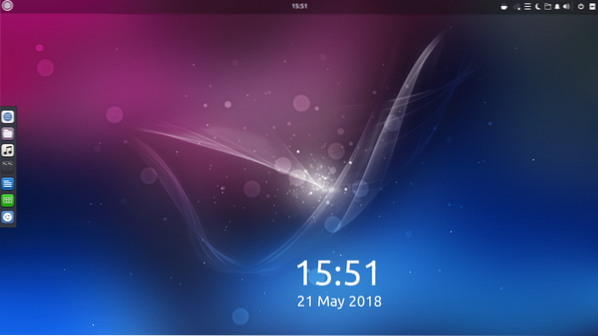
Tā jūs instalējat Ubuntu Budgie 18.04 LTS. Paldies, ka izlasījāt šo rakstu.
 Phenquestions
Phenquestions


